
Benar-benar semua peranti mudah alih moden, sama ada telefon pintar atau tablet, dikurniakan dengan modul selular atau tidak, dapat secara automatik menentukan zon waktu, dan dengan tarikh dan masa yang betul. IPad tidak terkecuali, tetapi kadang-kadang ia mungkin perlu untuk memasang tarikh di atasnya, berbeza dari yang sebenarnya atau, sebaliknya, memulihkan tetapan yang betul, yang untuk satu atau sebab lain telah berubah atau tidak sesuai dengan realiti. Seterusnya, pertimbangkan keputusan kedua-dua tugas pertama dan kedua.
Menukar tarikh pada iPad
Jika anda perlu menukar tarikh pada iOS / iPados lalai, ia ditentukan secara automatik), algoritma harus sah di bawah algoritma di bawah. Dengan bantuannya, anda boleh mengubah masa.
Nota: Mengambil kesempatan daripada cadangan berikut, anda boleh menukar tarikh dan masa untuk kedua-dua "masa lalu" dan "masa depan". Benar, bukan tanpa batasan - dalam julat dari tahun 2006 hingga 2033.
- Buka aplikasi Tetapan Standard.
- Di sebelah kiri tingkap, pergi ke bahagian "Asas".
- Di sebelah kanan, pilih tarikh dan masa subseksyen.
- Putuskan sambungan suis togol, terletak barang bertentangan "secara automatik",
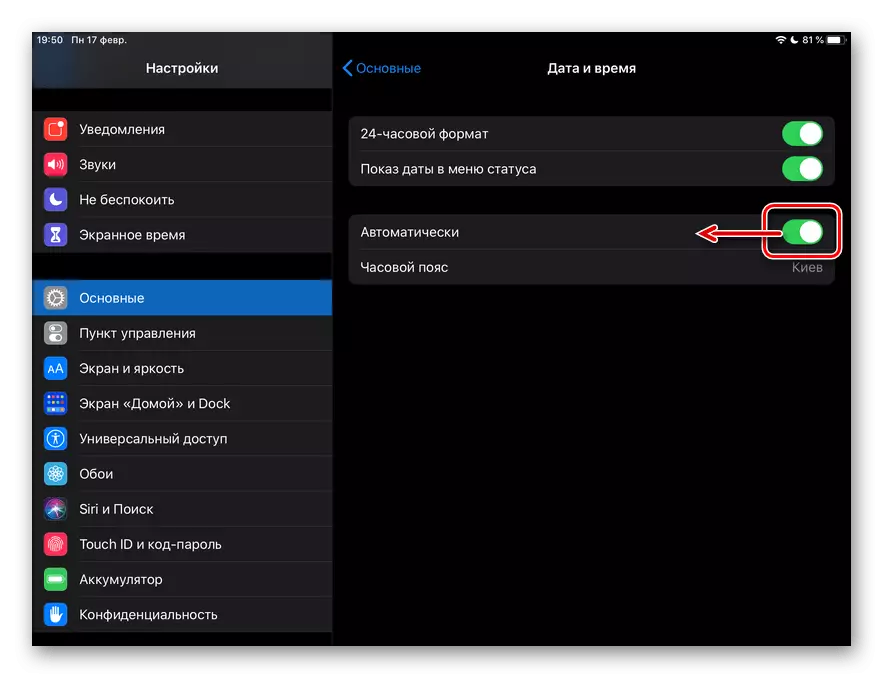
Selepas itu, ketik rentetan di bawah dengan tarikh dan masa semasa dan ubahnya.

Untuk melakukan ini, semak skrol "Drum" dengan nilai-nilai (dalam "masa lalu") atau ke bawah (dalam "masa depan"), sehingga anda mencapai tempoh yang diingini.

Nasihat: Jika anda ingin menukar hanya masa, anda boleh menetapkannya secara manual, atau hanya mencari dan memilih mana-mana zon waktu yang dikehendaki - untuk klik pertama ini pada baris nama yang sama, dan kemudian masukkan medan carian yang sesuai.
- Tiada pengesahan yang diperlukan untuk menyimpan sebarang pengesahan - memilih tarikh dan masa yang sesuai, semata-mata kembali ke bahagian utama tetapan atau keluar dari skrin utama.
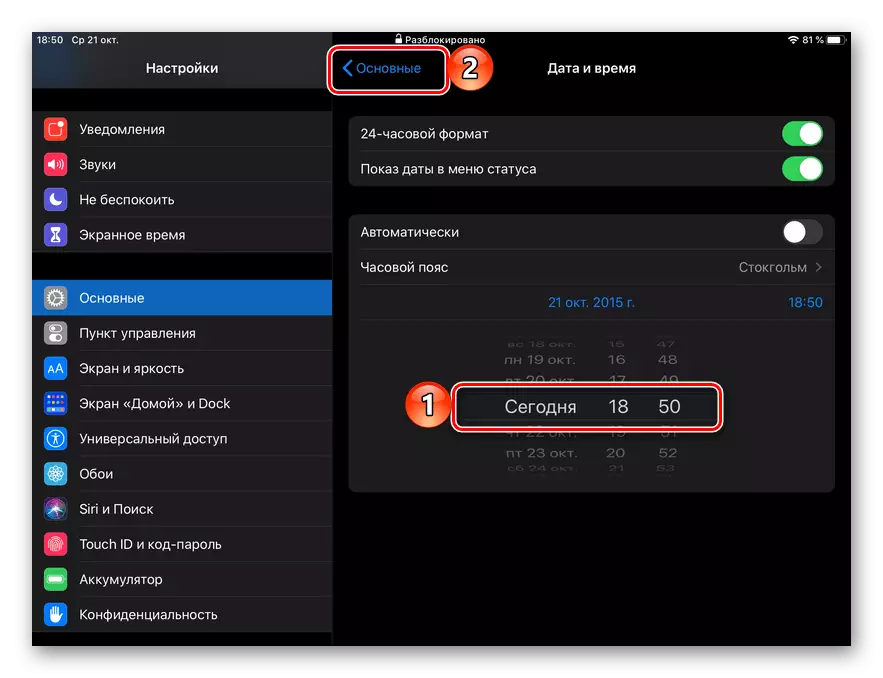
Pastikan prosedur yang dilakukan dilakukan bukan sahaja dengan maklumat dalam menu status (talian atas), tetapi juga, sebagai contoh, dalam aplikasi Kalendar Standard, yang dalam pandangan "Hari Ini" akan dibuka pada tarikh yang anda tentukan.


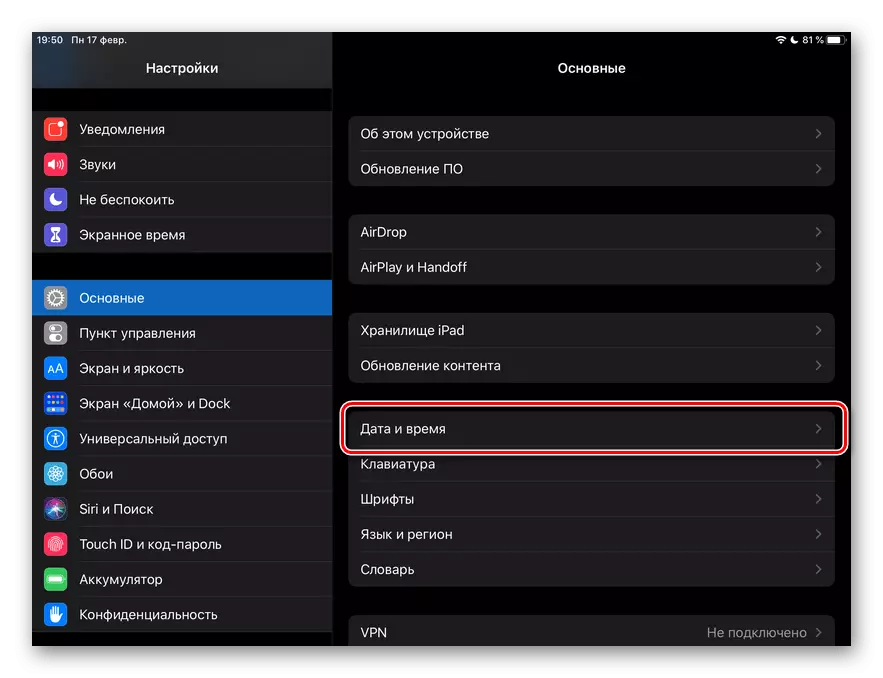
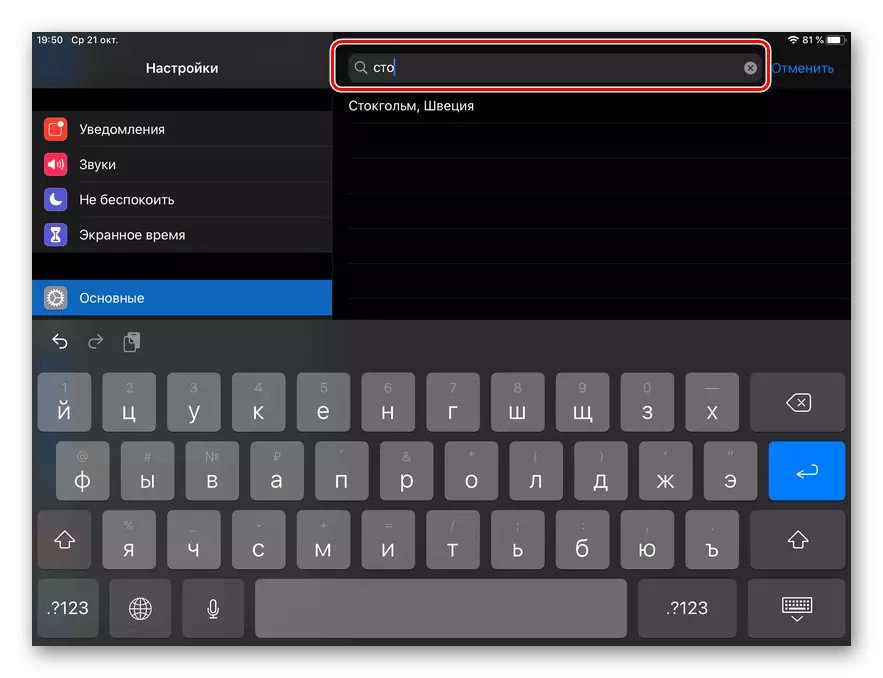

Tidak ada yang sukar untuk menukar tarikh yang ditetapkan pada iPad (dan masa) kepada mana-mana yang dikehendaki dalam sistem yang disokong oleh sistem. Walau bagaimanapun, adalah perlu dipertimbangkan bahawa banyak fungsi iOS / ipados boleh berfungsi dengan tidak betul atau berhenti bekerja sama sekali.
Menetapkan tarikh yang tepat dan menyelesaikan masalah
Seperti yang telah disebutkan dalam entri, biasanya peranti Apple secara automatik menentukan tarikh tepat, masa dan zon waktu, mengubah masa ketika bergerak dari musim panas hingga musim sejuk dan sebaliknya, serta ketika menukar tali pinggang. Jika ini tidak berlaku, atau maklumat yang boleh dipaparkan semata-mata tidak benar, ia perlu untuk melakukan beberapa manipulasi dalam tetapan sistem operasi - semak semula mereka atau mengubah diri mereka.Semak tetapan
PENTING! Selepas melengkapkan setiap tindakan berikut, periksa sama ada masalah dengan tarikh dan / atau masa dipaparkan.
- Pastikan versi terbaru iOS yang tersedia digunakan pada iPad atau, kerana ia mula dipanggil dengan output 13 versi, iPados. Jika ini tidak begitu, muat turun dan pasangnya.

Baca lebih lanjut: Bagaimana untuk mengemas kini sistem operasi pada iPad
- Lakukan langkah No. 1-3 dari bahagian sebelumnya artikel, tetapi pada masa yang sama memindahkan suis ke kedudukan aktif, terletak bertentangan dengan item "secara automatik" (jika ia dilumpuhkan) dan tunggu sehingga sistem menentukan zon waktu anda , dan kemudian menetapkan nilai dan masa tarikh yang sama.

Nota: Sekiranya kemas kini data zon masa tersedia, pemberitahuan yang sesuai akan muncul di bahagian ini tetapan.
- Semak sama ada peranti dibenarkan menggunakan lokasi semasa anda untuk menentukan dengan betul zon waktu dan maklumat yang berkaitan. Untuk ini:
- Dalam "Tetapan iPad", pergi ke bahagian "Privasi" dan buka perkhidmatan geolokasi subseksyen di dalamnya.
- Pastikan suis yang bertentangan dengan "perkhidmatan geolokasi yang disebutkan di atas aktif, dan kemudian tatal melalui halaman ini ke bahagian bawah.
- Ketik perkara terakhir dalam item senarai - "Perkhidmatan Sistem".
- Hidupkan tumbler, yang terletak bertentangan dengan kedudukan "set zon waktu" kedudukan, jika ia telah dilumpuhkan sebelum ini.



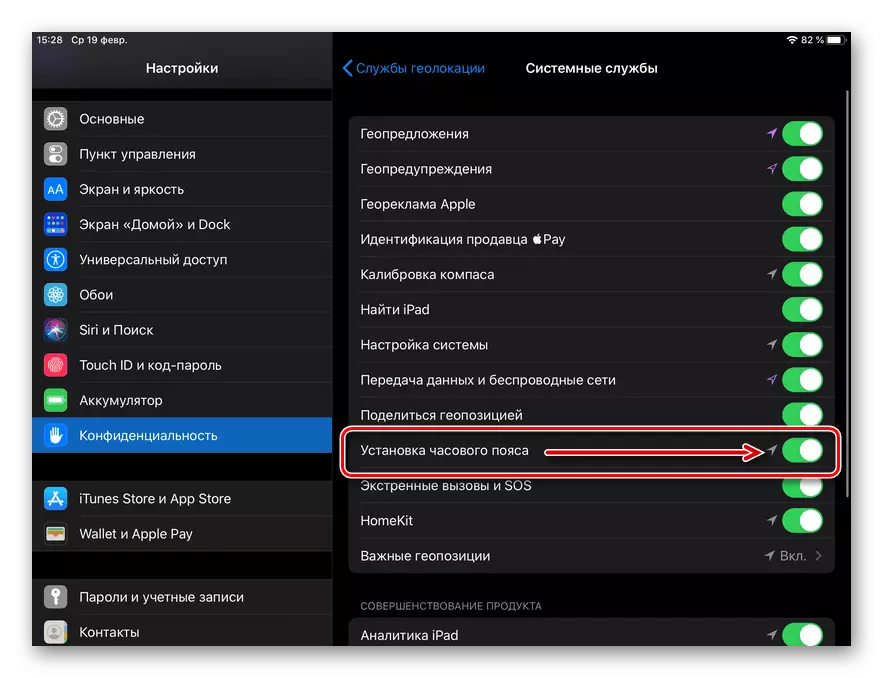
- Kembali ke "Tarikh dan Masa" Tetapan subseksyen (terletak di bahagian "utama") dan periksa sama ada zon waktu kini ditentukan dengan betul.
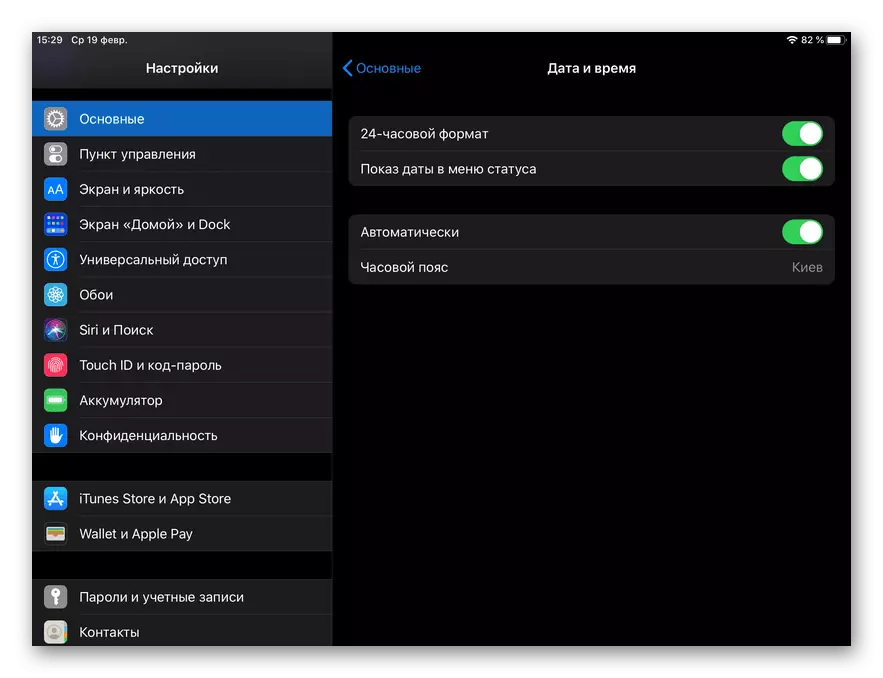
Selepas melakukan tindakan di atas, masalah itu mesti dihapuskan.
Tetapan manual.
Jika tarikh, masa atau zon waktu masih dipaparkan dengan tidak betul, ubahnya secara manual, iaitu, ikuti cadangan dari bahagian pertama artikel - "Menukar tarikh pada iPad" , Hanya kali ini menetapkan nilai yang betul.

Anda boleh mengetahui maklumat yang tepat pada peranti mudah alih yang lain, komputer atau dalam talian dengan memasukkan rentetan carian pertanyaan berikut:
tarikh dan masa sekarang

Adalah mungkin bahawa masalah dengan paparan yang salah pada tarikh adalah sementara dan akan dihapuskan sama ada apabila menyambung ke rangkaian lain, atau, yang lebih berkemungkinan, kali seterusnya anda mengemas kini sistem operasi.
Sekarang anda tahu bagaimana untuk menukar tarikh pada iPad dan apa yang perlu dilakukan jika ia dan / atau zon waktu dan masa, sebaliknya, dipaparkan dengan tidak betul.
